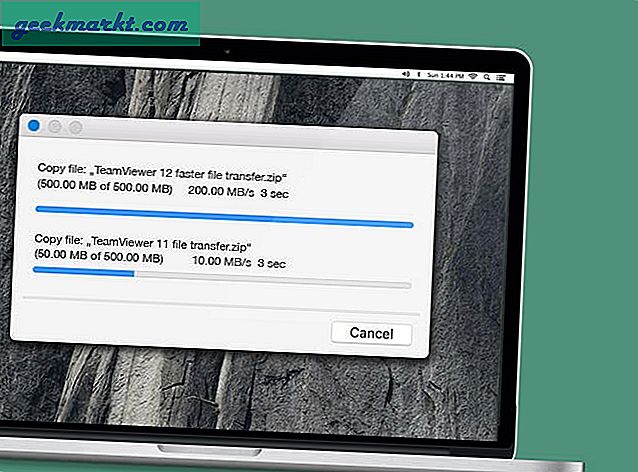Å lese den lille teksten på en mobilskjerm er aldri en hyggelig opplevelse. Spesielt når du bruker en Android-enhet med en superlysk skjerm. I tillegg kan synshemmede eller eldre også ha problemer med å lese websider, ebøker, PDF-filer og andre filer. I slike situasjoner kan du bruke tekst til tale-apper godt for å lytte til tekstfiler, ebøker og websider i stedet for å lese. Her er noen av de beste appene for tekst til tale for Android.
Hvis annet er nevnt, bruker de fleste TTS-apper på Android den innebygde Google Tekst-til-tale-motoren. Generelt har de fleste Android-enheter Google Tekst til tale forhåndsinstallert og aktivert. Så du trenger ikke å bekymre deg for det.
Lese:Gjør at enhetene dine leser opp tekst, med tekst til tale
1. Innfødt tekst-til-tale-funksjon
Jeg antar at du ikke visste dette allerede, men det viser seg at macOS Android også har en innebygd tekst-til-tale-funksjon, som fungerer i selektive Google-apper.
For å bruke den innfødte TTS-funksjonen, velg ganske enkelt hvilken tekstbit som helst i Chrome-nettleseren, og trykk deretter på oversettingsalternativet (du må kanskje installere Google translate-appen hvis du ikke ser oversettelsesalternativet).

En ny pop åpnes, sørg for at språket er satt til engelsk og trykk deretter på det lille høyttalertelefonikonet på toppen av utgangsspråket. Og det er det. Telefonen din begynner å lese opp tekst for deg. Du kan til og med oversette det på et annet språk. Imidlertid er det få mangler som lydstopp når du slår av skjermen og mangler ytterligere tilpasning.

Som standard er den allerede aktivert på de fleste lager Android, men du kan alltid aktivere denne funksjonen ved å gå til Innstillinger> System> Språk og inndata> Tekst til tale, eller bare søk etter 'tale' i innstillingene. Herfra kan du også endre tonehøyde, velge en annen TTS-motor (Google er standard) osv.
2. TK-løsning - Tekst til tale (TTS)
TK Solution’s Text to Speech er en veldig minimal og grei app som effektivt kan konvertere tekst til tale. Bare installer appen, skriv inn teksten og trykk på avspillingsknappen for å lytte til den. Du kan laste inn eller lagre tekst direkte fra appen. Alternativt kan du også diktere tekst ved å trykke på Mic-ikonet.
Videre kan du endre hastigheten og stigningen til TTS-stemmen (tekst til tale). Dessverre er det ingen måte å endre stemmen, du sitter fast med standardlyden. Hvis det er nødvendig, kan du lagre TTS-lyden som en WAV-fil slik at du kan bruke den offline eller dele den med venner eller familie.

Pris: Appen er gratis og har annonser. Du kan fjerne annonser med et kjøp i appen på $ 0,99.
Installer TK-løsning - Tekst til tale (Android)
3. Snakk GRATIS
Talk Free er en annen populær og minimal tekst til tale-app. Ved hjelp av internettforbindelsen kan Talk Free konvertere tekst på mange språk. Husk det Talk Free benytter seg av den innebygde TTS-motoren. Hvis du har deaktivert eller avinstallert det, må du installere eller aktivere det før du kan bruke Talk Free.
Siden Talk Free bruker den innebygde TTS-motoren, må du også endre innstillingene til den motoren for å endre tonehøyde eller stemme. I tillegg kan du importere tekst eller lese websider direkte fra appen. For frakoblede og delingsformål kan du lagre talen som en WAV-fil.
Må lese: Beste tale til tekstapper for transkribering av notater

Pris: Appen er gratis og inneholder annonser. For å fjerne annonsene kan du kjøpe pro-versjonen for $ 2.
Installer Talk Free (Android)
4. Fortellerstemme
Som du kan se fra selve navnet, er ikke Narrator's Voice din vanlige bruksanvisning for tekst til tale-appen. Som standard bruker Narrator's Voice den vanlige stemmen mens den konverterer tekst til tale. Du kan imidlertid manipulere den stemmen ved å legge til forskjellige effekter som ekko, reverb, gurgle, kompressor, refreng osv. Selvfølgelig kan du også velge mellom et bredt spekter av stemmer som Cortana, Zira, Steven, etc.
Den beste delen er, du kan bruke taleeffektene offline, ikke behov for en internettforbindelse. Når det er sagt, er det spesifikke effekter som Goku, Charmander, Articuno, etc., som krever at du har en aktiv internettforbindelse.

For å legge til teksten i Narrator's Voice-app, kan du enten lime inn teksten eller laste opp tekstfilen ved å klikke på "tekst" -knappen. Når du er ferdig med konvertering, kan du lagre den som en lydfil for offline bruk.
Pris: Appen er gratis og inneholder annonser. For å fjerne annonsene kan du oppgradere til pro-versjonen for hele $ 15. Alternativt kan du kjøpe mynter i appen og bruke dem til å fjerne annonser i et bestemt antall dager.
Installer Narrator's Voice (Android)
5. iSpeech Translator
Opprinnelig startet som en anstendig Tekst til tale-app, iSpeech Translator har flyttet seg til oversettelsesmodellen. Appen kan brukes til å oversette tekst til forskjellige språk umiddelbart. Du kan skrive ordene i det tomme rommet, og det blir oversatt til språket du ønsker i boksen nedenfor. Den oversetter ikke bare teksten til andre språk, men den gir deg også den oversatte teksten som du kan kopiere til utklippstavlen. For å oversette, kan du enten skriv setningen eller bruk mikrofonen til å legge inn teksten.

Den støtter mer enn 50 språk, og du kan til enhver tid oversette den mellom de to språkene.
Pris: iSpeech Translator-appen er helt gratis i Play-butikken og har ingen annonser.
Installer iSpeech Translator (Android)
6. T2S: Tekst til stemme
Den neste appen, T2S, implementerer tekst til tale på en mer praktisk og effektiv måte. Du kan opprette eller åpne en tekstfil og konvertere ordene til tale umiddelbart. Appen lar deg også ta opp og eksportere talen som en lydfil. Den bruker Google Text-to-Speech Engine som den primære API-en, men du kan endre det i Innstillinger. Du kan justere tonehøyde og talehastighet etter eget ønske og bestemme en setningssegmenteringsmodus.

Copy to Speak er et fint tillegg til appen der du enkelt kan kopier en tekst fra hvilken som helst app og konverter den til tale der. Det fungerer bra. Type Speak er en annen flott funksjon der teksten konverteres mens du skriver. Dette er flott for folk som trenger hjelp til kommunikasjon. Den beste funksjonen i denne appen er sannsynligvis nettlesermodus, den oversetter teksten på websiden mens du er på farten. Bare skriv inn URL-en og trykk på play, den begynner å lese opp teksten fra websiden.
Pris:T2S er gratis i Play-butikken og har annonser. Du kan fjerne annonsene ved å kjøpe Pro-versjonen for rundt $ 2.
Installer T2S: Tekst til stemme (Android)
7. Lomme
Hvis du allerede bruker lomme-appen til å legge til favorittartikkelen din, trenger du ikke noen tredjeparts TTS-app. Pocket, den populære appen som leses senere, kommer også med sin egen TTS-funksjon. Ganske enkelt, del nettsiden til Pocket Android-appen, og bruk deretter TTS-funksjonen for å få den til å lese høyt. Appen bruker innebygd stemmemotor for å lese artiklene dine høyt.

Pris: Pocket er en freemium-app, men de fullt funksjonelle TTS-funksjonene er tilgjengelig i gratisversjonen.
Installer lomme (Android)
8. @Voice Aloud Reader
Jeg bruker denne appen personlig for alle TTS-behovene mine. Akkurat som alle de andre TTS-appene i listen, kan du ikke bare dele en webside fra nettleseren din, men den støtter også alle store tekstformater som - TXT, PDF, DOC, DOCX, RTF, OpenOffice-dokumenter, EPUB, MOBI, PRC , AZW og FB2 e-bøker osv.

Du kan øke eller redusere avspillingshastigheten. Jeg har prøvd å lytte til noen veldig lange artikler (nesten en bok) med Voice Aloud Reader, og det fungerer bra. Du kan pause og spille av lyd selv etter en dag. Og hvis du er noen som meg som lytter til artikler før du legger deg, er den gode nyheten, appen kommer også med nattmodus og sovetid.
Pris:Appen er gratis å bruke og inneholder annonser.
Installer @Voice Aloud Reader (Android)
9. Stemmetilgang
I likhet med Pocket er Googles stemmetilgang ikke akkurat en TTS-app. Appen er laget av Google for synshemmede.
Hvis du leter etter en TTS-app som lar deg kontrollere hele telefonen din med tale, gå til Voice Access. Når den er installert, app viser en Voice Access plasserer et nummer ved siden av hvert element på skjermen. Du kan bare be telefonen om å "trykke på [nummer]", og den vil automatisk gjøre det for deg.
Lese:Nettsteder som er like hørbare, men gratis

Pris: Voice Access er gratis å bruke uten annonser. Appen har imidlertid vært i beta-modus de siste to årene, så kjørelengden din kan variere.
Installer Voice Access (Android)
Beste tekst-til-tale-apper for Android
Så dette var noen av de beste tekst-til-tale appene du kan prøve. Samlet sett har TTS kommet langt de siste årene, og det vil bare bli bedre. For eksempel jobber Google med et WaveNet, som konverterer tekst til tale ved hjelp av AI. Faktisk kan du sjekke ut hvordan WaveNet høres ut for deg selv nedenfor herfra. På samme måte frigjør Amazon også Amazon Pollys API til utviklere for å lage TTS-apper som Audiobooks Reader. Hvis du ikke er sikker på hva Amazon Polly er, vel, det er det Alexa er bygget på.
Kommenter nedenfor og del dine tanker og erfaringer om bruk av teksten ovenfor til taleapper for Android.
Lese:Beste lydbokapps for Android